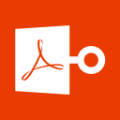 PassFab for PDF(PDF密码解锁器) 官方版v8.2.3.4PassFab for PDF(PDF密码解锁器) 官方版v8.2.3.4官方下载
PassFab for PDF(PDF密码解锁器) 官方版v8.2.3.4PassFab for PDF(PDF密码解锁器) 官方版v8.2.3.4官方下载
 冰点还原精灵密码破译工具v7.25
冰点还原精灵密码破译工具v7.25  文件加密软件最新版(WokeCipher)
文件加密软件最新版(WokeCipher) PDF解密权限去除工具v3.0 完美版
PDF解密权限去除工具v3.0 完美版 密码守护者正式版(密码防盗工具)
密码守护者正式版(密码防盗工具) 雪镜开机密码获取工具免费版(电
雪镜开机密码获取工具免费版(电 葵花码免费版(明码密码转换软件)
葵花码免费版(明码密码转换软件) 星宇密码保管箱免费版(密码管理)
星宇密码保管箱免费版(密码管理)PassFab for PDF是一款帮助用户解决PDF文件密码的工具,有时用户会想要保护文件的数据安全,因此就为文件添加了密码,虽然这个文件安全了,但是也会出现密码忘记的情况,这个时候用户可以怎么做呢?试一试这个解密工具,轻轻松松就能打开并浏览文件。
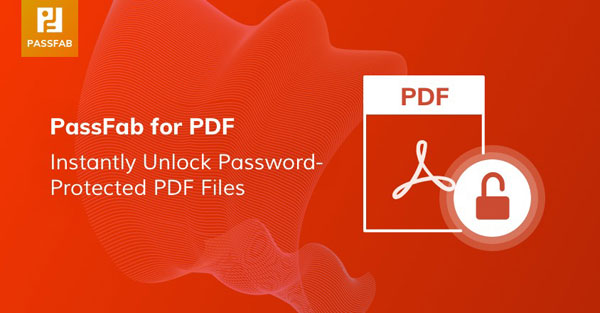
1、在Drop of a Hat恢复PDF密码
PDF密码恢复可以快速搜索加密PDF文件的用户/开放密码,并立即恢复使用所有版本的PDF文件创建的密码锁定PDF文档。
2、使用各种攻击类型来恢复PDF密码
3种攻击类型可满足最苛刻和精明的客户:暴力攻击,暴力攻击和字典攻击。
1)蛮力攻击
尝试所有可能的密码。
2)面具攻击的蛮力
从自定义设置中查找目标密码。
3)字典攻击
从列表中搜索密码。
4、使用GPU,多核CPU快速恢复
利用GPU加速和多核CPU来大大加快PDF密码恢复速度。它支持NVIDIA CUDA和ATI OpenCL GPU。
- Windows 10 / Windows 8.1 / Windows 8 / Windows 7 / Vista / Windows XP(32位/ 64位)
- 1GHz(32位或64位)
- 256 MB或更多RAM(推荐1024MB)
- 支持多种加密算法,包括最新的256位AES,128位AES,128位RC4和40位RC4。
- 200 MB以上的免费空间
- VIDIA G80 +(GT8600至GTX1080 TI)
1、下载并解压获得passfab-pdf-password-recovery.exe,运行选择语言"English",点击ok
2、勾选接受协议,然后一步步继续;
3、最后安装完成,点击finish退出向导
4、运行软件,点击unregistered
5、输入任意邮箱和注册码,点击register注册按钮
6、注册成功
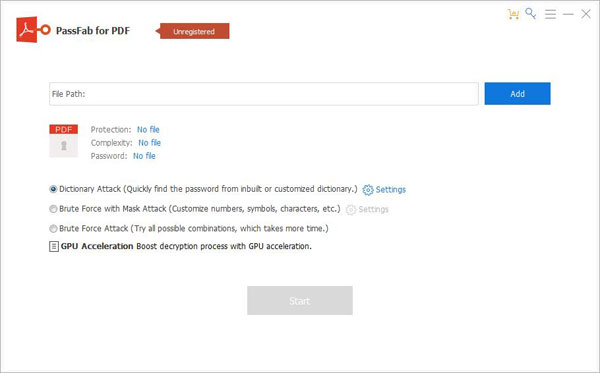
如何使用PDF密码恢复?
PDF密码恢复是一种出色的PDF密码恢复工具,可用于解密受保护的所有者密码以及用户密码。 删除后,可以打开加密的PDF文件,并启用编辑,复制和打印功能。 按照下面的分步指南获取有关如何使用此软件的完整知识。
1、导入受密码保护的PDF文件
单击“添加”按钮以导航到PC上的PDF加密PDF文件,然后将其导入此程序。 在“打开文件”窗口中选择文件,然后单击“打开”。
2、选择“攻击类型”和“部署设置”
有3种可用的攻击类型:暴力攻击,暴力攻击和字典攻击。 根据您可以提供的密码的线索选择攻击类型,然后定义相应的攻击设置。
3、开始恢复PDF密码
单击菜单中的“开始”按钮以启动程序。 几分钟后,您所需的密码将成功恢复,并显示在文件打开密码框中。 接下来,只需关闭该框并退出程序,然后使用此密码访问目标或锁定的PDF文件。